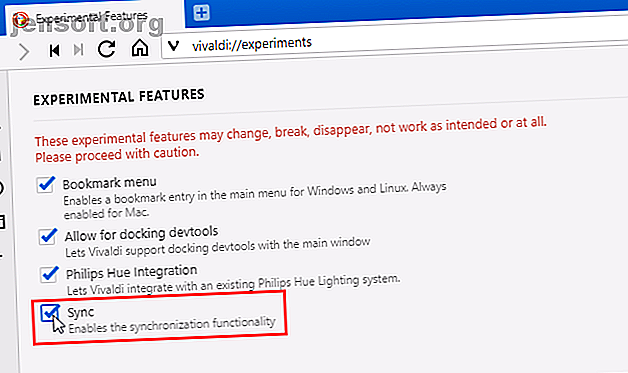
Sådan konfigureres synkronisering i Vivaldi og synkroniserer dine browserdata
Reklame
De fleste større browsere tilbyder en metode til synkronisering af gennemsøgningsdata mellem enheder, og nu er Vivaldi sluttet sig til mængden.
Vivaldi er en smuk webbrowser til strømbrugere 10 Væsentlige Vivaldi-browsertips og -tricks til hastighed og produktivitet 10 Væsentlige Vivaldi-browsertips og -tricks til hastighed og produktivitet Tjek disse tip og tricks for at få mest muligt ud af Vivaldi. Nogle af dens bedste funktioner er ikke engang tilgængelige som udvidelser i andre browsere! Læs mere med mange funktioner, herunder en brugerdefinerbar brugeroplevelse, hurtig opstart og sideindlæsning, hurtige kommandoer og noter. Du bør overveje at skifte til Vivaldi 9 grunde til at skifte til Vivaldi Browser Today 9 grunde til at skifte til Vivaldi Browser Today Chrome regler, men Vivaldi kan være den valgte backup-browser. Her er ni overbevisende grunde til at prøve det. Læs mere, hvis du ikke allerede har gjort det.
Sync-funktionen i Vivaldi er stadig i den eksperimentelle fase, men vi fandt, at den fungerede godt indtil videre. Du kan downloade Vivaldi til Windows, Mac og Linux. Vivaldi er ikke tilgængelig på mobile enheder, men du kan køre Vivaldi på en Raspberry Pi 3 8 Store browsere, du kan køre på din Raspberry Pi 3 8 Store browsere, du kan køre på din Raspberry Pi 3 Flere browsere er tilgængelige til Raspberry Pi, men som er bedst? Skal du holde sig til Chromium, eller prøve en af de andre? Lad os finde ud af det! Læs mere .
I dag viser vi dig, hvordan du begynder at bruge den eksperimentelle Sync-funktion.
Hvad synkroniserer Vivaldi faktisk?
I øjeblikket understøtter Vivaldi synkronisering af følgende elementer:
- bogmærker
- Hurtigopkald
- Indstillinger (kun nogle indstillinger er i øjeblikket synkroniseret. De arbejder på at synkronisere yderligere indstillinger.)
- Gemte adgangskoder til webside
- Gemt information om automatisk udfyldning
- Historik (I øjeblikket gemmes kun indtastede URL'er i Historik.)
- Fjern sessioner (Disse giver dig adgang til faner, der er åbne på andre computere, og vi viser dig, hvordan du får adgang til dem.)
- Udvidelser
- Noter
Trin 1: Aktivér synkroniseringsfunktionen i Vivaldi
For at aktivere synkroniseringsfunktionen skal du indtaste følgende i adresselinjen i Vivaldi og trykke på Enter .
vivaldi://experiments Marker derefter synkroniseringsfeltet på siden Eksperimentelle funktioner .

Trin 2: Opret en Vivaldi-konto
For at opsætte Sync skal du klikke på Vivaldi-menuikonet i øverste venstre hjørne af vinduet. Gå derefter til Funktioner> Indstillinger .

Klik på Synkroniser i venstre rude.
Du har brug for en Vivaldi-konto for at bruge synkroniseringsfunktionen. Hvis du ikke allerede har en konto, skal du klikke på Opret en konto .

Udfyld formularen på siden Tilmeld dig Vivaldi Community- siden.
Marker afkrydsningsfeltet Jeg har læst og accepterer betingelserne for brug og privatlivspolitik, og klik på Registrer .
Du modtager en e-mail, der beder dig om at bekræfte din e-mail-adresse. Klik på linket i e-mailen.

Trin 3: Log ind på din Vivaldi-konto
Når du har verificeret din e-mail-adresse, skal du vende tilbage til synkroniseringssiden i Vivaldis indstillinger.
Indtast det brugernavn og det adgangskode, du valgte under registreringen, og klik på Login .

Trin 4: Vælg Hvad der skal synkroniseres og aktiver kryptering
På synkroniseringssiden kontrolleres synkronisering af alle data som standard.
Hvis du ikke vil synkronisere alle dine data, skal du fjerne markeringen i afkrydsningsfeltet Synkroniser alle data . Fjern derefter markeringen i afkrydsningsfelterne under Data til synkronisering for data, du ikke vil synkronisere.
For ekstra beskyttelse, i tilfælde af, at dine loginoplysninger kompromitteres, skal du markere afkrydsningsfeltet Krypter data ved hjælp af et separat kodeord under Synkroniseringskryptering .
Indtast en adgangskode i boksen Krypteringsadgangskode . Du skal gøre din krypteringsadgangskode anderledes end den adgangskode, du valgte til din Vivaldi.net-konto. Vivaldi tillader ikke, at du bruger den samme adgangskode til begge dele.
Klik på Start synkronisering .

Nogle meddelelser vises øverst på siden Synkroniseringsindstillinger .
Mens dataene synkroniseres, vil du se en meddelelse, der siger: "Venter på, at synkroniseringsdata er begået." Når synkroniseringsprocessen er afsluttet, fortæller Vivaldi dig, "Synkroniserer data, der er forpligtet til serveren."

Trin 5: Dekrypter dataene i din synkroniseringskonto
Hvis du har tildelt en krypteringsadgangskode til dine data på din Vivaldi.net-konto, skal du indtaste din krypteringsadgangskode og klikke på Dekrypter, når du logger ud og logger ind igen.

Vælg derefter, hvad du vil synkronisere igen, og klik på Start synkronisering .

Trin 6: Åbn faner fra andre synkroniserede computere
Når dine data er synkroniseret, kan du få adgang til åbne faner fra Vivaldi, der kører på en anden synkroniseret computer.
Klik på skyikonet i højre side af browserens titellinje, og flyt musen hen over computeren med den fane, du vil have adgang til. Klik derefter på den fane, du vil åbne fra undermenuen. Du kan også vælge Åbn alle for at åbne alle faner fra den anden computer.

Sådan ryddes dataene fra din Vivaldi-konto
Ændring af din adgangskode med jævne mellemrum er en god ide til at beskytte dine data. For at ændre adgangskoden på din Vivaldi.net-konto, skal du rydde dataene fra din konto på serveren.
For at rydde dine data skal du gå til Funktioner> Indstillinger i Vivaldi-menuen og derefter klikke på Synkroniser i venstre rude.
Rul ned til bunden af synkroniseringsskærmen til højre, og klik på Ryd data på server .

Vivaldi vil sikre dig, at du virkelig vil rydde dine synkroniserede data.
Hvis du er sikker, skal du klikke på Ryd synkroniseringsdata i dialogboksen Ryd synkroniserede data .

En meddelelse vises, mens dine synkroniseringsdata er ryddet.
Nu kan du logge på din konto igen og kryptere dine data med en anden adgangskode.

Sådan nulstilles og genstartes synkronisering i Vivaldi
Hvis du har ryddet dine synkroniseringsdata fra din konto, mens du er logget ind på en anden computer, ser du dialogboksen Synkroniseret deaktiveret, når du åbner Vivaldi på den anden computer.
Du kan logge ind igen på den anden computer og synkronisere dataene fra den computer til din Vivaldi.net-konto.
Klik på Gå til synkroniseringsindstillinger i dialogboksen Synkroniseret deaktiveret .

Du kan synkronisere igen ved at klikke på Genstart synkronisering på skærmen Synkroniseringsindstillinger.

Hvis genstart af synkronisering ikke fungerer, kan du logge ud af din konto.

Indtast derefter dit brugernavn og din adgangskode, og klik på Login .

Hvis du har tildelt en krypteringsadgangskode til dine data på din Vivaldi.net-konto, skal du indtaste din krypteringsadgangskode og klikke på Dekrypter, når du logger ind igen.
Vælg derefter, hvad du vil synkronisere igen, og klik på Start synkronisering .

Vivaldi Sync: En problemfri browseroplevelse
Hvis du har skiftet til Vivaldi fra en af de andre store browsere, og du har savnet muligheden for at synkronisere dine browserdata mellem computere, kan du prøve Vivaldis Sync-funktion.
Det fungerer indtil videre. Når du foretager en ændring af synkroniserede data på en computer, synkroniseres de hurtigt med dine andre computere, der er logget ind på din Vivaldi.net-konto.
Vivaldi er et dygtigt Chrome-alternativ 9 Alternative krombrowsere, der slår Chrome på sit eget spil 9 Alternative krombrowsere, der slår Chrome ved sit eget spil Google Chrome er den mest populære browser i dag. Men det har også sine problemer. Disse ni alternative browsere er lette og bevarer teknologien, der kører Chrome. Få det bedste fra begge verdener. Læs mere, og det bliver bedre for hver dag. Så hvad stopper dig?

